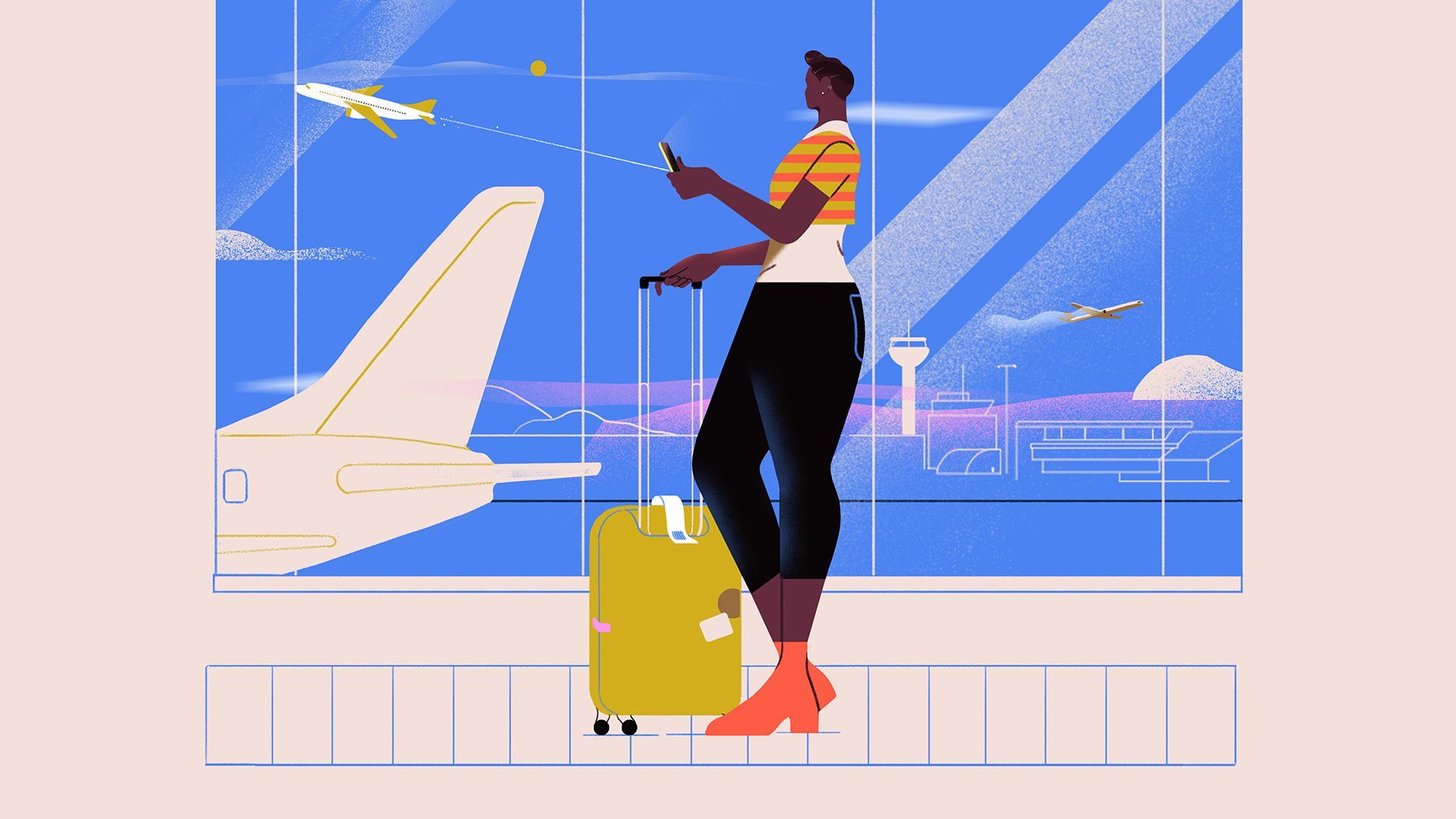Heeft u problemen bij het wijzigen van het land/de regio op uw iPhone of iPad en vraagt u zich af hoe u het land in de App Store kunt wijzigen? Of je bent verhuisd naar een nieuw land of u toegang wilt tot specifieke apps alleen beschikbaar in bepaalde regio’s, we begrijpen uw frustratie. Maar maak je geen zorgen! We hebben een lijst samengesteld met de 10 meest effectieve methoden om de “Kan App Store-land/-regio niet wijzigen op iPhone en iPad” probleem. Dus laten we erin duiken en dit probleem voor eens en voor altijd oplossen!
Wanneer u het frustrerende probleem tegenkomt dat u uw App Store-land niet kunt wijzigen, is het van cruciaal belang om de basisprincipes aan te pakken, zoals Betaalmethoden en factuuradressen. Bovendien moet u ervoor zorgen dat uw actieve abonnementen, tegoeden opslaan, En voorbestellingen belemmeren het proces niet. In deze uitgebreide gids voor het oplossen van problemen hebben we het probleem vanuit verschillende invalshoeken bekeken en tips gegeven om u te helpen het probleem op te lossen.
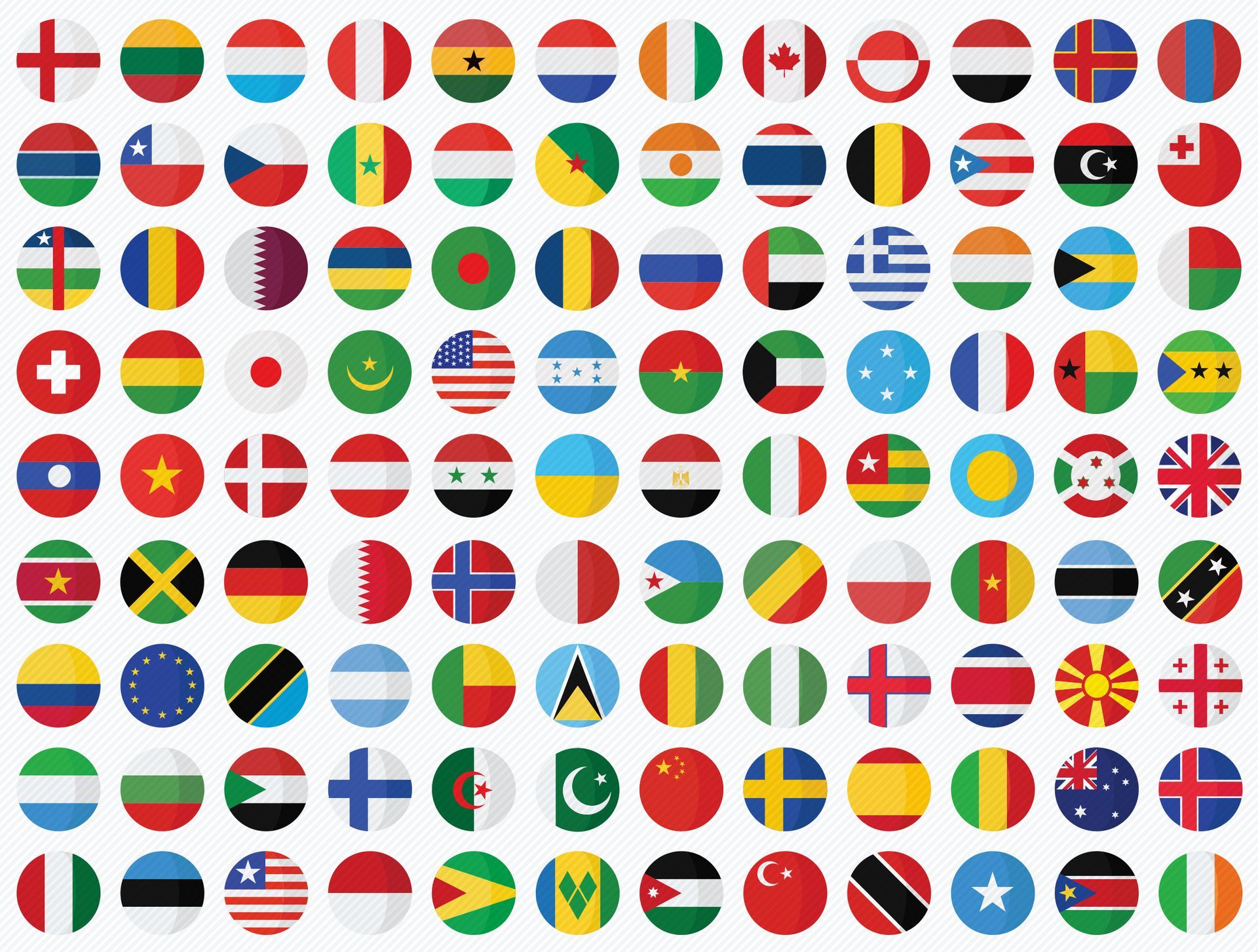
Land wijzigen in de App Store
Het is belangrijk op te merken dat er drie eenvoudige methoden zijn om het land of de regio van uw App Store te wijzigen. Als u niet zeker weet hoe u dit moet doen, vindt u hier alle beschikbare methoden:
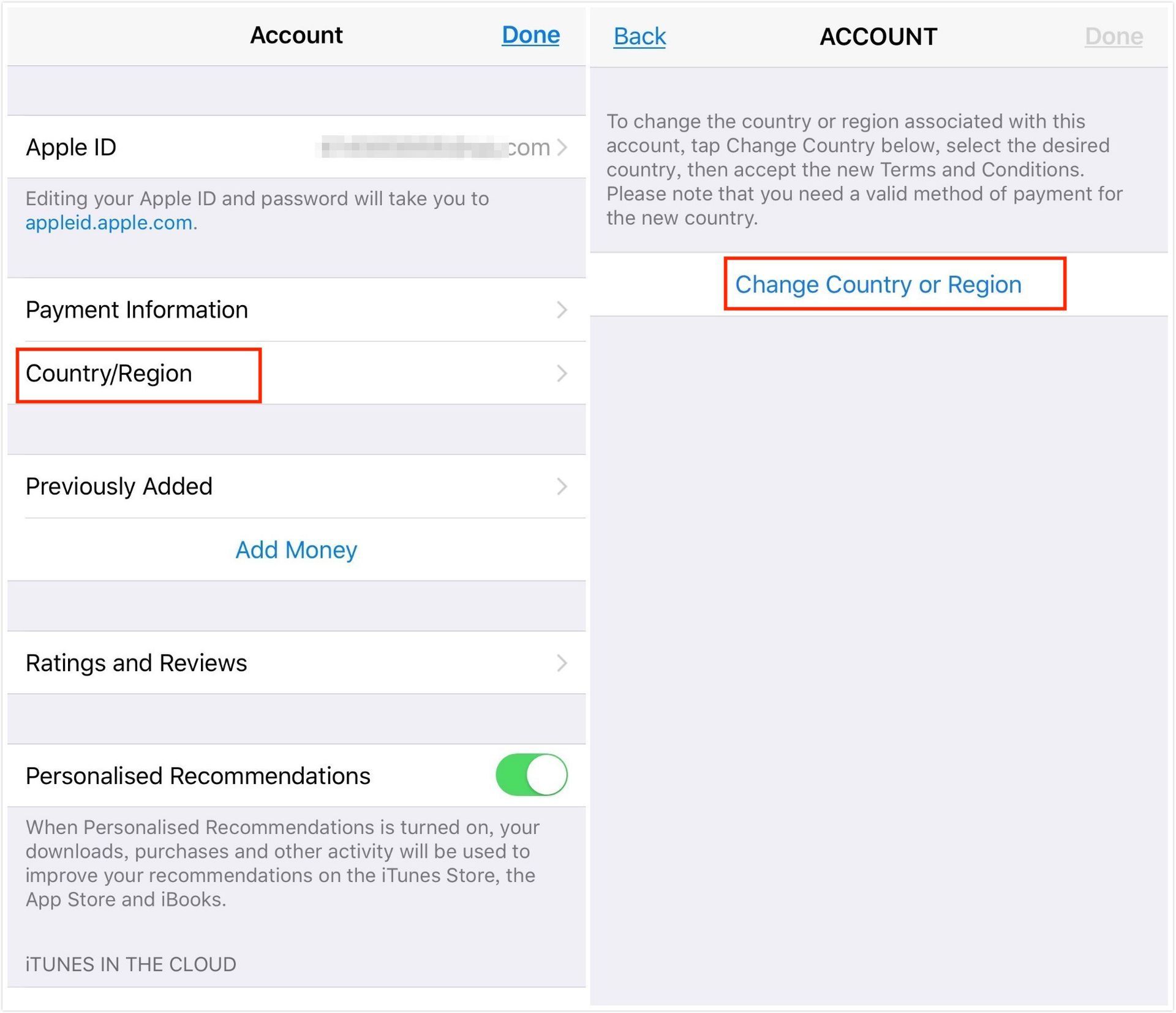
- Gebruik uw iPhone of iPad om het land of de regio van de App Store te wijzigen
- Open de Instellingen app op uw apparaat.
- Tik op je naam en ga naar Media & Aankopen > Bekijk account.
- Meld u aan bij uw account als daarom wordt gevraagd.
- Selecteer Land/Regio -> Wijzig land of regio.
- Kies jouw nieuw Landga akkoord met de Voorwaardenselecteer een gewenste betaalmethode en voer de vereiste gegevens in, inclusief het factuuradres.
- Gebruik uw Mac of Windows-pc om uw App Store-land of -regio te wijzigen
- Launch Apple Muziek of iTunes op jouw computer.
- Klik op de Accountmenu bovenaan en selecteer Weergave Mijn account/Accountinstellingen.
- Meld u aan met uw Apple-ID.
- Op de Account Informatie pagina, klik op Land wijzigen of Regio.
- Selecteer je nieuw land/regioga akkoord met de voorwaardenen voer uw in nieuwe betalingsgegevens En Facturatie adres.
- Wijzig het land of de regio van de App Store op internet
- Open een browser en ga naar appleid.apple.com.
- Klik op Persoonlijke informatie > Land/Regio.
- Volg de instructies op het scherm om uw land te wijzigen. Zorg ervoor dat u een geldige betaalmethode invoert voor uw nieuwe land.
Een gezinsdelingsgroep verlaten
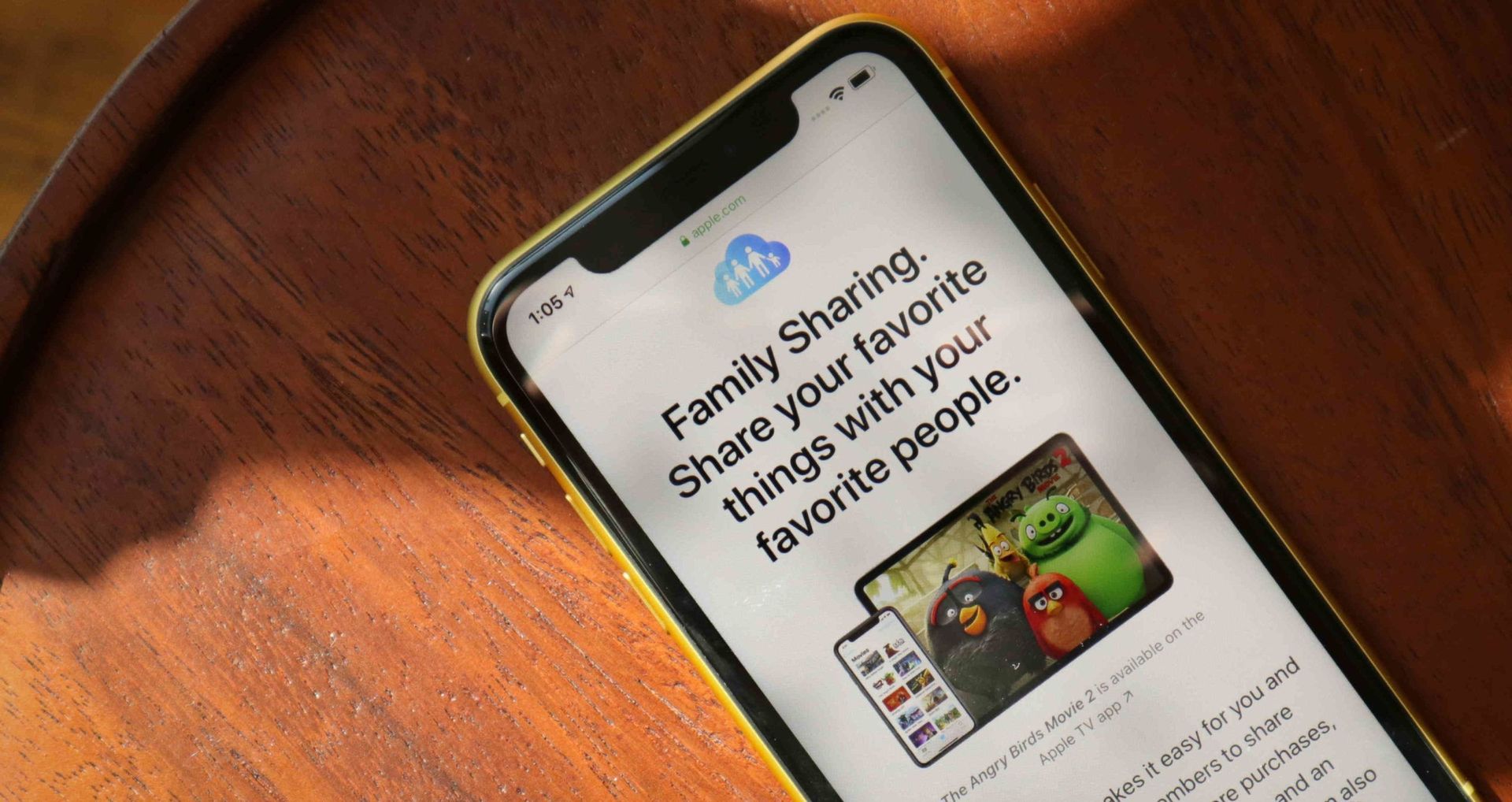
Als u deel uitmaakt van een Delen met gezin-groep, kan Apple u verbieden uw land of regio te wijzigen. Daarom is het noodzakelijk om de Family Sharing-groep te verlaten waarvan u momenteel deel uitmaakt.
- Op iPhone en iPad:
- Open de Instellingen app.
- Ga naar Familie onder je profiel (of tik op je naam > Familie).
- Tik op uw naam en selecteer vervolgens Stop met het gebruik van Delen met gezin.
- Op Mac:
- Ga naar de Systeem instellingen app.
- Selecteer Familie, klik vervolgens op uw naam en kies Stop met het gebruik van Delen met gezin.
Opmerking: In macOS Monterey of oudernavigeer naar de app Systeemvoorkeuren > Delen met gezin > Details naast je naam > Stop met het gebruik van Delen met gezin.
Besteed het resterende saldo op uw Apple ID
Zorg ervoor dat u het resterende saldo op uw Apple ID hebt gebruikt. Om uw saldo te controleren:
- Op iPhone of iPad:
- Open de App Winkel En tik op je profiel bij de rechterbovenhoek van het scherm. Uw saldo zou onder uw Apple ID moeten verschijnen.
- Op Mac:
- Start de App Winkel op je Mac en controleer het saldo onderaan de zijbalknet onder je profiel.
Zeg alle abonnementen op
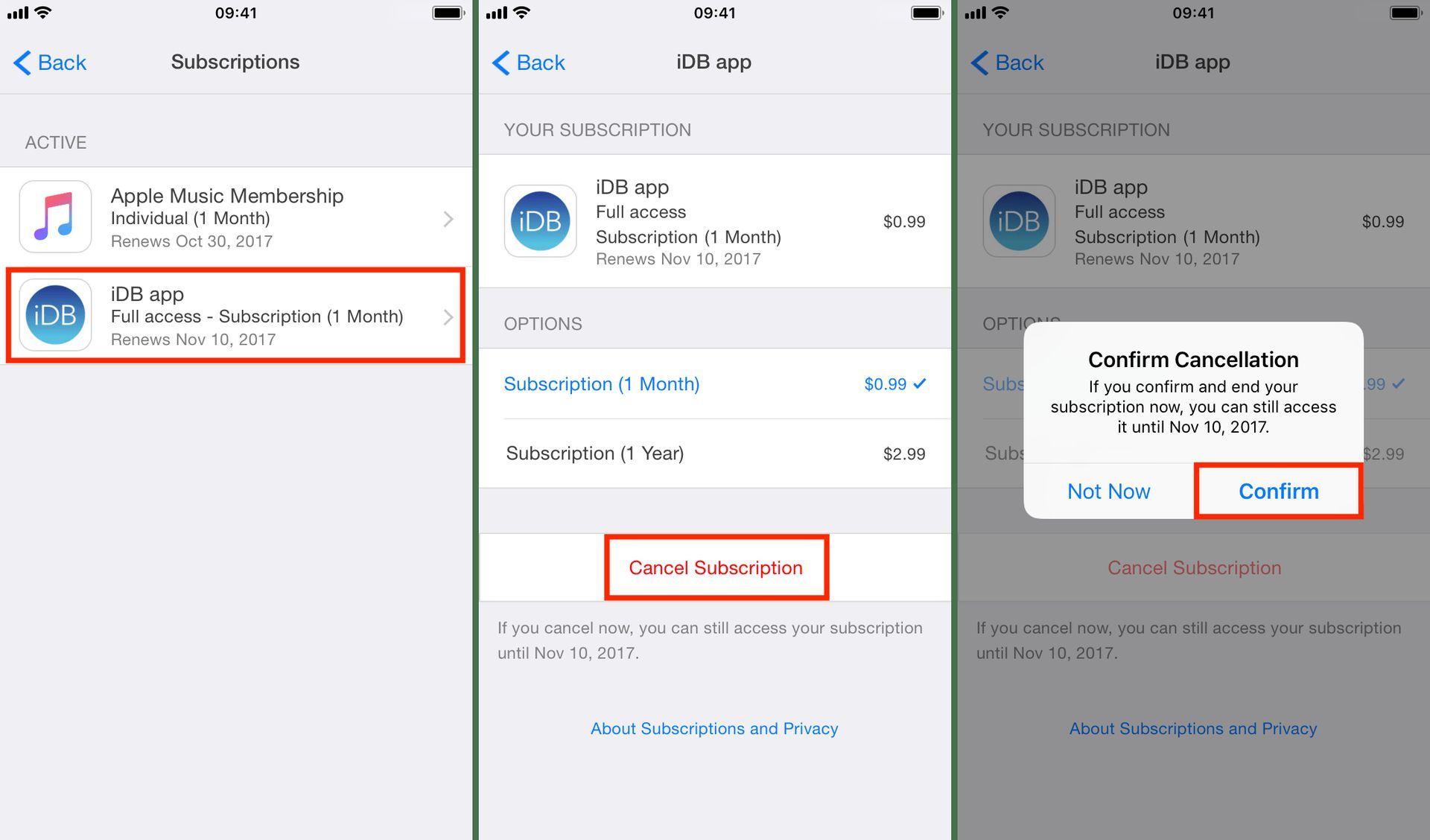
Om uw land met succes te wijzigen, is het cruciaal om alle abonnementen op te zeggen en te wachten tot ze hun vervaldatum hebben bereikt. Volg deze stappen om abonnementen op te zeggen:
Op iPhone en iPad:
- Open de App Winkel en ga naar je profiel.
- Tik op Abonnementen en selecteer het abonnement dat u wilt annuleren.
- Kraan Annuleer abonnement en bevestig de annulering.
- Op Mac:
- Open de App Winkel op je Mac.
- Klik op je profiel in de linkerbenedenhoek van het App Store-venster.
- Ga naar Abonnementen en selecteer het abonnement dat u wilt annuleren.
- Klik op Annuleer abonnement en bevestig de annulering.
Betaalmethode controleren en bijwerken
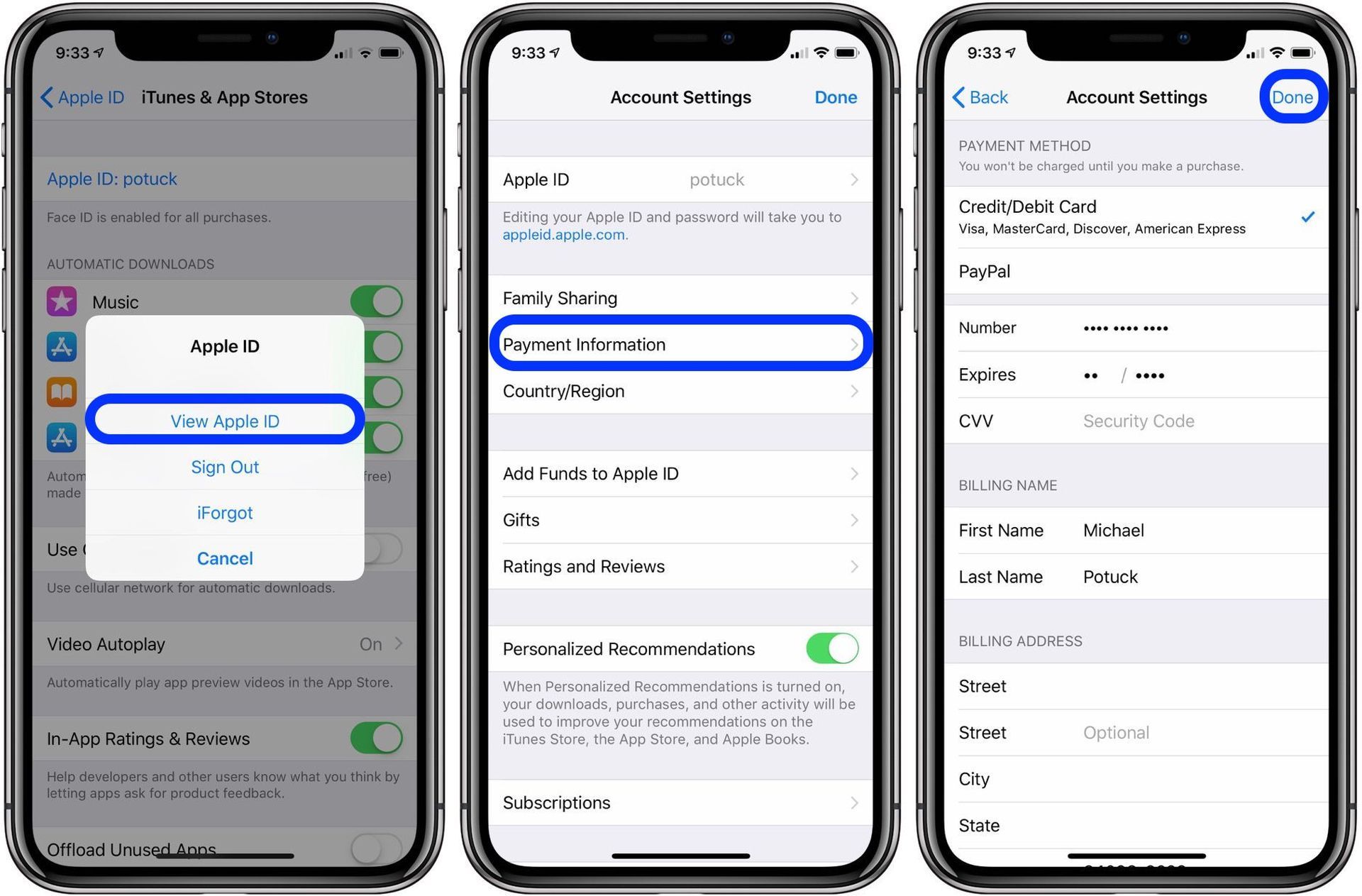
Zorg ervoor dat uw betaalmethode geldig en up-to-date is. Volg deze stappen om uw betaalmethode te controleren en bij te werken:
- Op iPhone en iPad:
- Open de Instellingen app en tik op je naam.
- Ga naar Media & Aankopen > Bekijk account.
- Meld u aan bij uw account als daarom wordt gevraagd.
- Tik op Betaling en verzending en selecteer je betaalmethode.
- Werk indien nodig de betalingsgegevens bij.
- Op Mac of Windows-pc:
- Open Apple Muziek of iTunes op jouw computer.
- Klik op de Rekening menu en selecteer Bekijk Mijn account/Accountinstellingen.
- Meld u aan met uw Apple-ID.
- Op de Account Informatie pagina, klik op Betalingsgegevens wijzigen.
- Werk uw betalingsgegevens bij en sla de wijzigingen op.
Factuuradres verifiëren en bijwerken
Zorg ervoor dat uw factuuradres overeenkomt met het land of de regio waarnaar u wilt overstappen. Volg deze stappen om uw factuuradres te verifiëren en bij te werken:
- Op iPhone en iPad:
- Open de Instellingen app en tik op je naam.
- Ga naar Media & Aankopen > Bekijk account.
- Meld u aan bij uw account als daarom wordt gevraagd.
- Tik op Betaling en verzending En selecteer uw factuuradres.
- Update het adres indien nodig.
- Op Mac of Windows-pc:
- Open Apple Muziek of iTunes op jouw computer.
- Klik op de Rekening menu en selecteer Bekijk Mijn account/Accountinstellingen.
- Log in met uw Apple ID.
- Op de Account Informatie pagina, klik op Factuuradres wijzigen.
- Werk uw factuuradres bij en sla de wijzigingen op.
Controleer op beperkingen
Zorg ervoor dat u geen beperkingen hebt ingeschakeld op uw apparaat waardoor u mogelijk niet van land kunt veranderen in de App Store. Volg deze stappen om te controleren op beperkingen:
- Op iPhone en iPad:
- Open de Instellingen app en tik op Scherm tijd.
- Ga naar Inhouds- en privacybeperkingen.
- Indien ingeschakeld, uitschakelen Inhouds- en privacybeperkingen of aanpassen de instellingen naar behoefte.
- Op Mac:
- Ga naar de Apple-menu en selecteer Systeem voorkeuren.
- Klik op Scherm tijd.
- Indien ingeschakeld, uitschakelen Scherm tijd of aanpassen de instellingen naar behoefte.
Neem contact op met Apple-ondersteuning
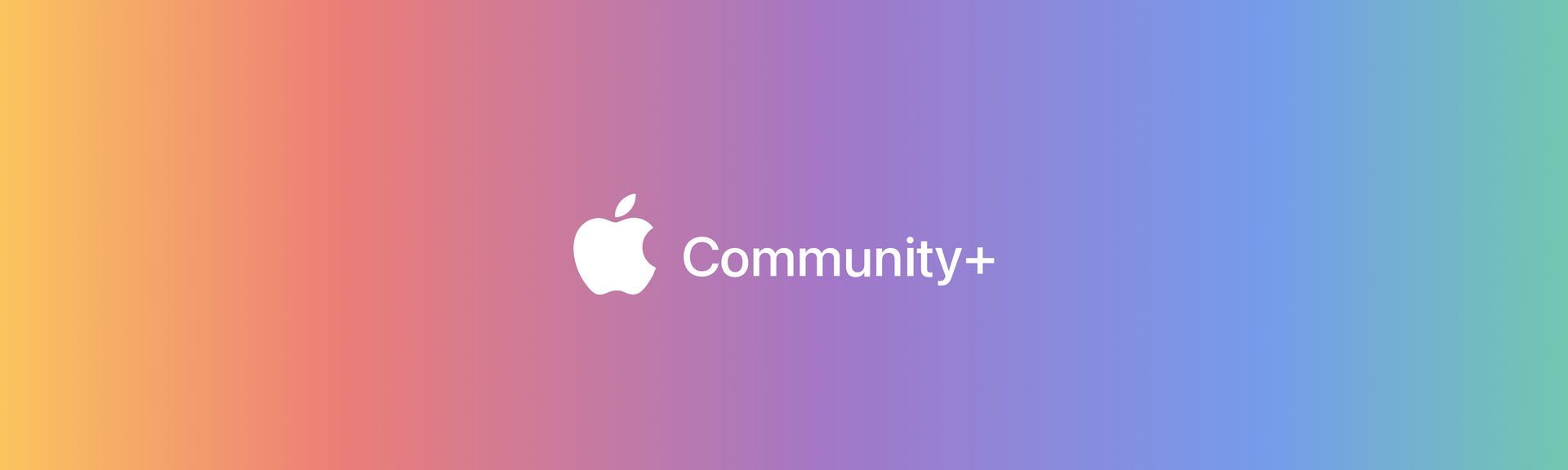
Als je alle bovenstaande stappen hebt geprobeerd en nog steeds niet van land kunt veranderen in de App Store, is dat aan te raden neem contact op met Apple Support voor verdere hulp. Ze kunnen helpen bij het oplossen van het probleem en persoonlijke oplossingen bieden.
Overweeg om een nieuwe Apple ID aan te maken
Als het veranderen van land in de App Store een uitdaging blijkt te zijn, kunt u dit overwegen een nieuwe Apple ID maken die specifiek is voor het land of de regio waar u toegang toe wilt hebben. Houd er rekening mee dat het aanmaken van een nieuwe Apple ID betekent dat u opnieuw moet beginnen zonder toegang tot uw eerdere aankopen, abonnementen of app-geschiedenis die aan uw bestaande Apple ID zijn gekoppeld.
Stel uw apparaat opnieuw in
Als laatste redmiddel om het land in de App Store te wijzigen, kunt u het proberen je iPhone of iPad terugzetten naar de fabrieksinstellingen. Hiermee worden alle gegevens en instellingen op uw apparaat gewist, dus zorg ervoor dat u een back-up maakt van uw belangrijke gegevens voordat u doorgaat. Nadat je je apparaat hebt gereset, stel je het in als nieuw en kies je het gewenste land of de gewenste regio tijdens het installatieproces.
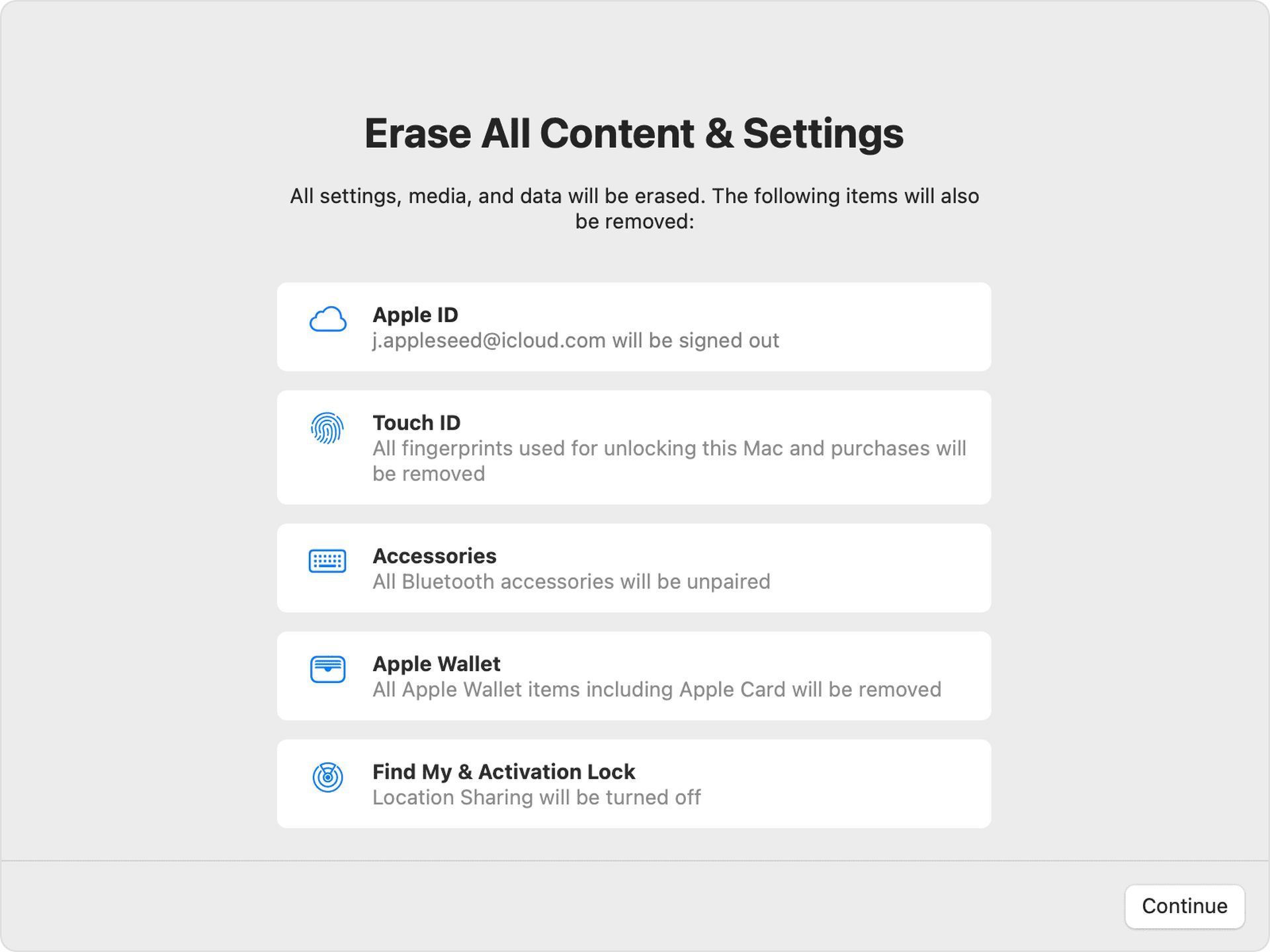
Opmerking: Het resetten van uw apparaat om het land in de App Store te wijzigen, moet alleen worden overwogen als alle andere opties zijn mislukt, aangezien dit een drastische maatregel is.
Het kan een frustrerend probleem zijn om het land in de App Store op iPhone en iPad te wijzigen, maar met deze tips zou je het moeten kunnen oplossen. Begin met het controleren van je betaalmethode, het opzeggen van abonnementen en het controleren of er geen beperkingen gelden. Neem contact op met Apple Support voor verdere hulp als het probleem aanhoudt. Onthoud dat het aanmaken van een nieuwe Apple ID of het resetten van uw apparaat alleen als laatste redmiddel mag worden beschouwd.
Het lijkt erop dat u in de toekomst hoogstwaarschijnlijk nog een tijdje bij uw Apple-apparaat blijft. Daarom ben je misschien ook geïnteresseerd om de beste iOS 17-functies te bekijken voor een slimmere, snellere en meer gepersonaliseerde iPhone.
Uitgelichte afbeelding: Credit
Source: Hoe verander ik het land in de App Store?